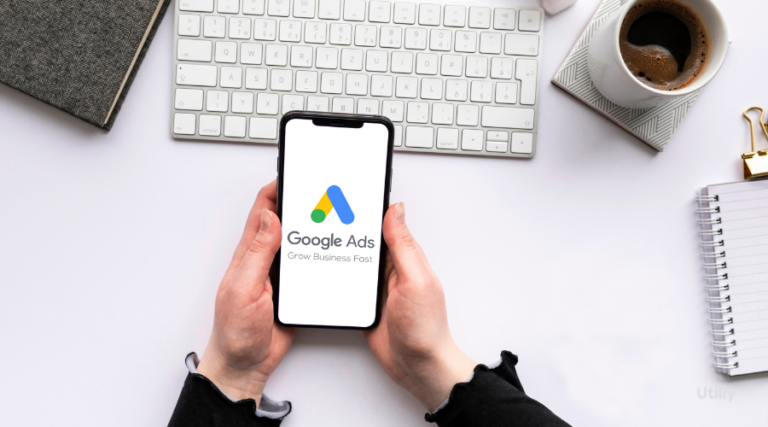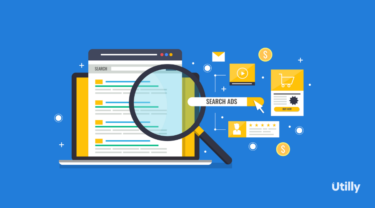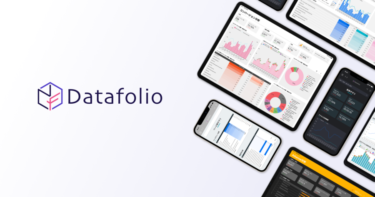Web広告の導入を検討する際に、第一候補となるケースが多いのがGoogle広告です。メジャーな広告メニューであるためすでにGoogle広告を導入している企業も多いと思いますが、一方でGoogle広告に興味はあっても運用方法やコストがわからないので導入に踏み切れていない中小規模の企業もあるかと思います。本記事では、そうした企業のWeb担当者や広報担当者に向けて、Google広告の基礎知識について、アカウントの作成方法などの使い方、費用などについて解説します。
Google広告とは?掲載できるGoogle広告の種類
Google広告とは
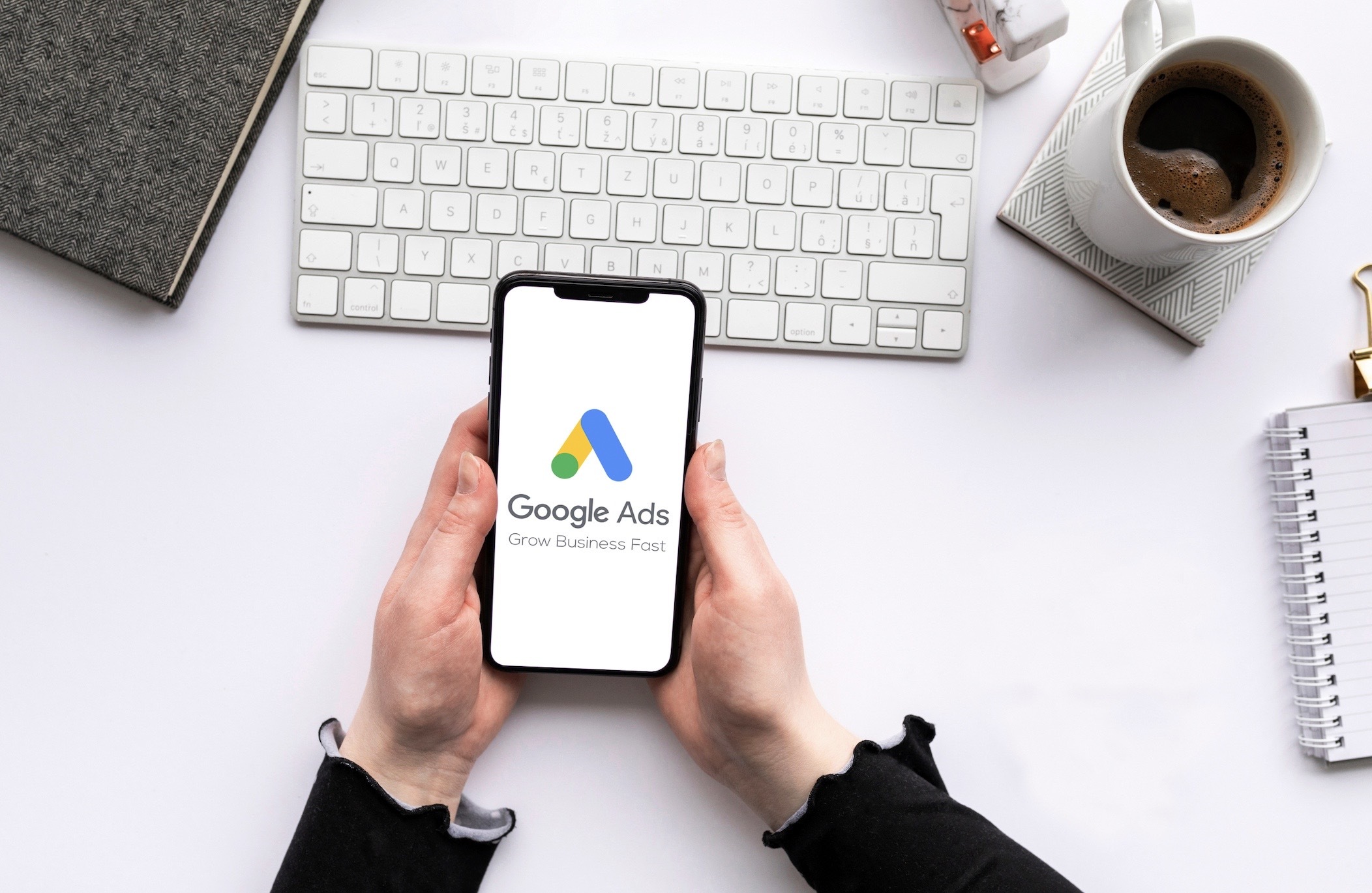
Google広告とは、Googleが提供する広告主向けのオンライン広告出稿サービスのことです。以前は、Google Adwords(アドワーズ)というサービス名だったのですが2018年7月より「Google広告」と名称が変更されていました。Google広告に関連する記事には、旧名称で解説されているものもありますので、覚えておきましょう。
本サービスでは、世界圧倒的トップの検索エンジンGoogleやYouTubeといったプラットフォームに広告を配信できるので、高い広告効果と集客力を期待できます。「地域」「曜日・時間帯」「性別・年齢層」「キーワード」「興味・関心」「サイト訪問者」といった属性のターゲティングが可能であり、狙ったユーザーに対して自社の商品やサービスを訴求していくことができるのも大きなメリットです。
Google広告の種類
Google広告には以下のような種類があります。
Googleリスティング広告
Googleの検索画面結果に表示される検索連動型広告です。GSN(Google Search Network)という略語が使われる場合があります。
Web広告について調べていくと、よく目にする広告施策の一つにリスティング広告があります。ビジネスパーソンであれば一度は聞いたことのある言葉だと思いますが、自分の言葉でそのシステムや運用方法について説明しようとすると、なかなか難しいビジネス用[…]
Googleディスプレイ広告
Googleが提携している様々なWebサイトやアプリにバナー広告などで配信される広告です。GDN(Google Display Network)という略語が使われる場合があります。
Google動画広告
YouTube動画の前後や検索結果に表示される動画広告(YouTube動画広告)や、グーグルのパートナーサイトに動画コンテンツを掲載できる広告(アウトストリーム広告)です。
YouTubeは言わずもがな世界トップクラスの動画プラットフォームです。閲覧者としては、好きな動画を検索したり、チャンネル登録して視聴することができます。配信者としては、自分でチャンネルを作り世界中の視聴者に向けて動画を届けることができます[…]
ショッピングキャンペーン
リスティング広告の中でもeコマースに特化した広告です。
アプリキャンペーン
アプリのインストールに特化した広告です。
上記に挙げた広告の種類によって、その特徴や運用方法が異なりますので大枠で違いを理解しておきましょう。
Google広告の課金方法
Google広告の課金方式には主に「クリック課金型」と「インプレッション課金型」の2つがあります。
クリック課金型
ユーザーに広告がクリックされたときに広告費用が課金されるシステムです。Cost Per Clickを略して「CPC課金」と呼ばれることもあります。クリック単価は広告費÷クリック数で計算することができます。リスティング広告やディスプレイ広告は、このクリック課金型が採用されています。
インプレッション課金型
ユーザーに広告が表示された回数によって課金金額が決定するシステムです。YouTube動画広告で主に用いられる課金方法です。この他にも、Google広告にはいくつかの課金方法がありますが、上記はWeb広告全体でも主流の課金方法なので覚えておきましょう。
SNSやWeb広告などを運用していると頻繁に目にするのが「インプレッション」という文字です。そもそもインプレッションとはどういう意味なのでしょうか?本記事でインプレッションについての解説に加えそれに関連する専門用語についても詳しく見ていきま[…]
Googleリスティング広告のしくみ
Google広告には様々な種類や方式がありますので、以後はリスティング広告をメインに使い方や費用を解説していきます。Googleリスティング広告を利用するためには、「アカウント」「キャンペーン」「広告グループ」「キーワードと広告」という4つの階層構造について理解しておく必要があります(以下の図参照)。新規アカウントを作成したり、新規キャンペーンを作成する際に、この階層構造の順番で各項目を設定していくことになるので、覚えておきましょう。
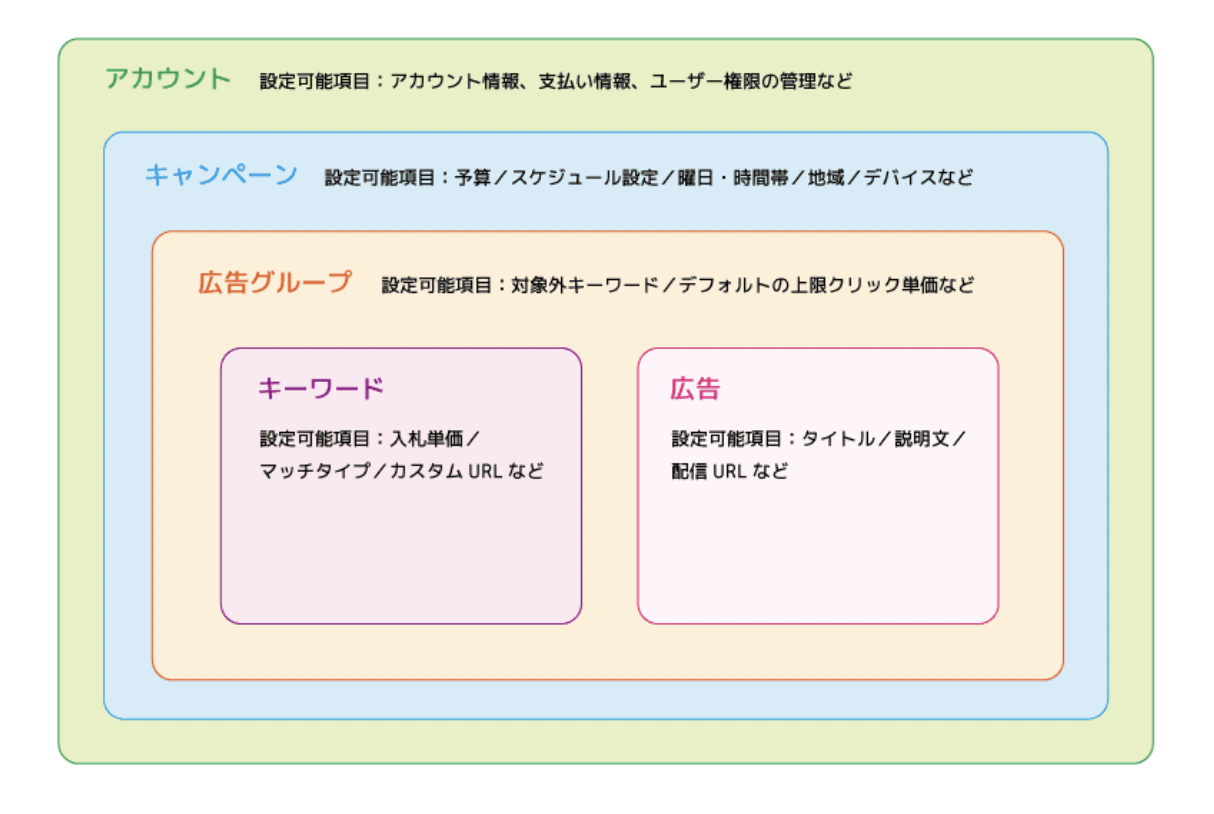
Googleリスティング広告の活用が向いている商品・サービス

Googleリスティング広告は基本的には検索される可能性がある全てのサービスで活用できます。ユニークな点では掲載地域の指定が可能なので地域密着型のビジネスでも向いています。例えばGoogleで【新宿 イタリアン】【神田 カレー屋】【調布 フィットネスクラブ】【八王子 歯科】といった地域名と商品・サービスを一緒に検索することは多いと思います。こうした検索結果と連動して広告を配信することで、顧客になる見込みが高い顕在ユーザーに訴求していくことが可能になるからです。
また、年齢層・性別といったユーザー属性によってターゲティングが可能なので、例えば「ヨガやピラティスを中心とした女性向けのフィットネスクラブ」「フリーウエイトゾーンが充実した男性向けのフィットネスクラブ」といったように、ターゲット層が明確な商品・サービスにも向いています。
Google広告の使い方4つのステップ
ここでは、はじめてGoogle広告の利用を始める場合に必要な4つのステップについて解説します。
STEP1.アカウントを作成し、支払情報を登録する
まず、アカウントの作成方法について確認していきましょう。キャンペーンはアカウント作成後にも追加することが可能です。
1. Google広告のページへアクセスし「今すぐ開始」をクリック
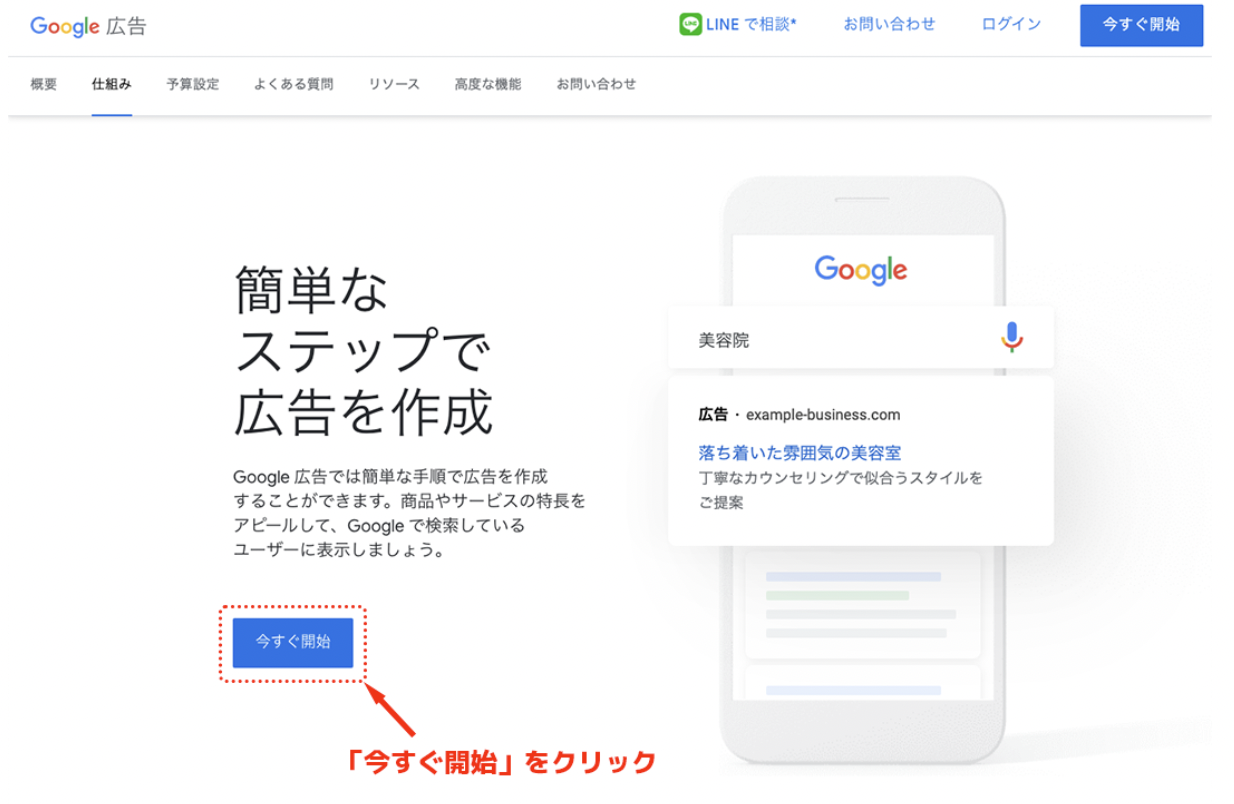
Google広告のページにアクセスし、トップページにある「今すぐ開始」というボタンをクリックします。Googleアカウントへのログインを求められますので、広告を運用していくアカウントでログインしましょう。
2. 広告の主な目標を設定する
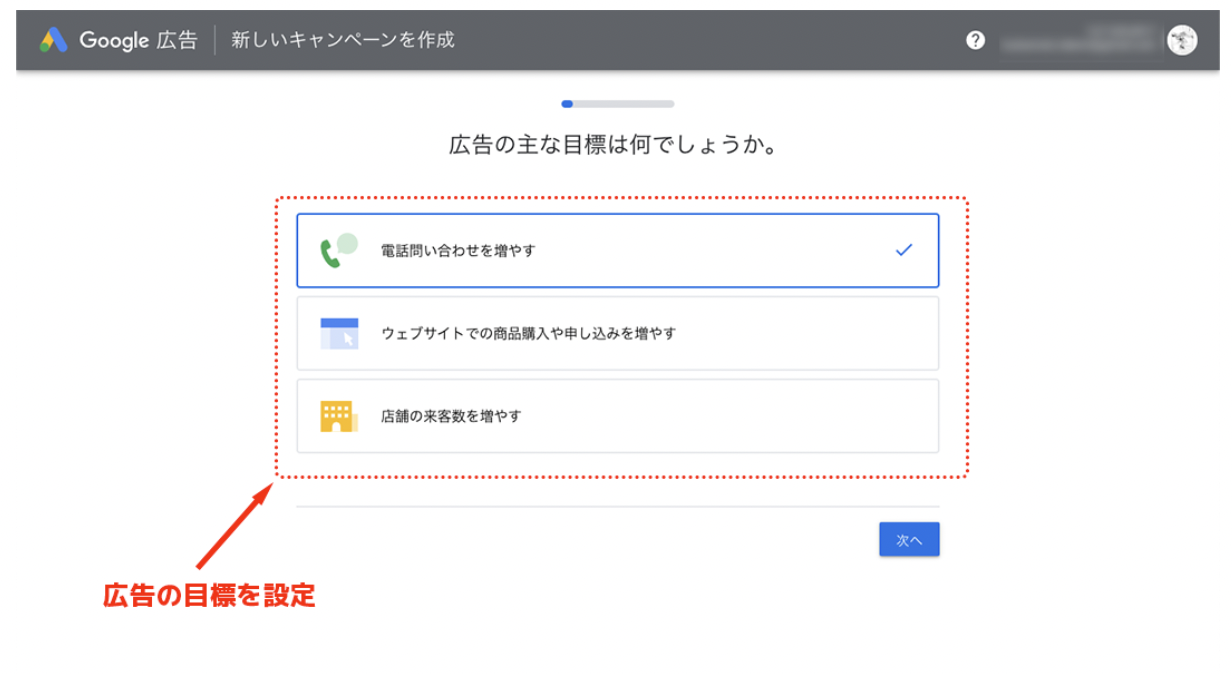
「今すぐ開始」をクリックし、アカウントのログインが完了すると上の画像のような画面に遷移します。ここで、広告の主な目標を「電話の問い合わせを増やす」「ウェブサイトでの商品購入や申し込みを増やす」「店舗の来客数を増やす」の中から一つ選択します。選択したら「次へ」をクリックします。
3.Googleマイビジネスのアカウント情報をリンクさせる
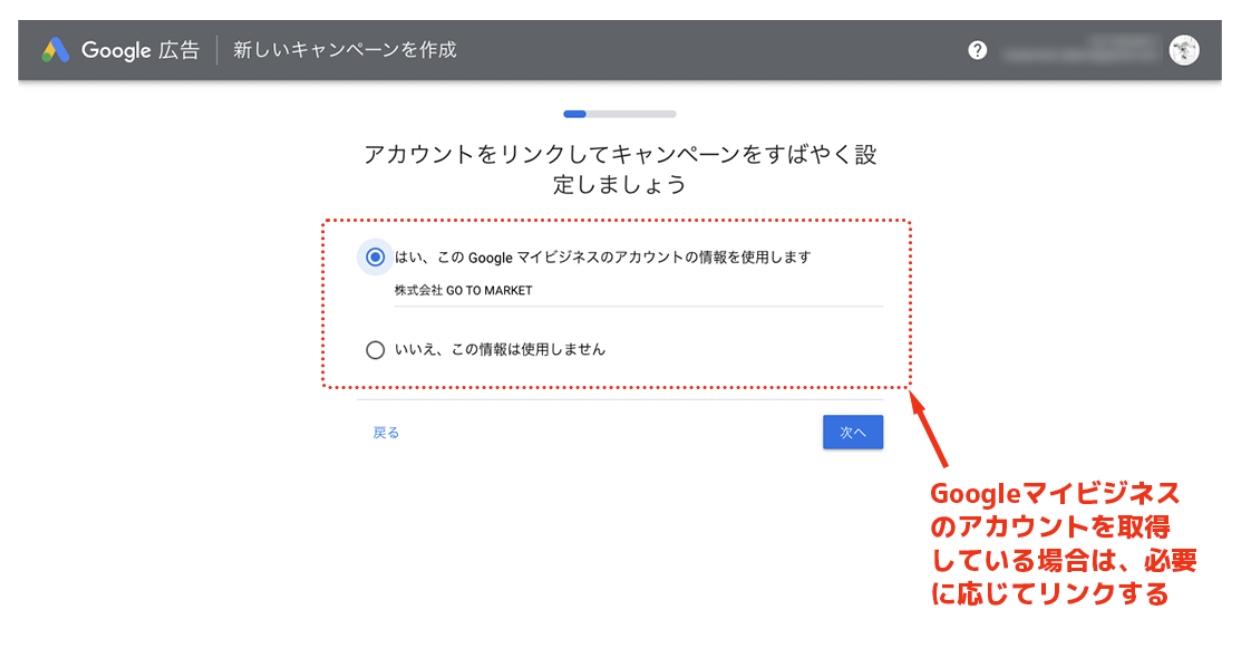
次に、Googleマイビジネスのアカウントを取得している場合は、必要に応じてリンクしましょう。マイビジネスのアカウント情報を使用すると、この後のキャンペーンの作成が簡単になります。Googleマイビジネスのアカウントを持っていない場合や、アカウントとリンクしたくない場合は「いいえ、この情報は使用しません」を選択します。設定が終わったら「次へ」をクリックします。
インターネットで飲食店を探す場合、以前は「食べログ」「ぐるなび」といったグルメサイトを経由することが多かったと思います。しかし、最近はGoogleの検索結果に飲食店の店舗情報や、ユーザーの評価などが表示されるので、これらの情報を参考にお店を[…]
4.広告をクリックした後に表示するページを設定する
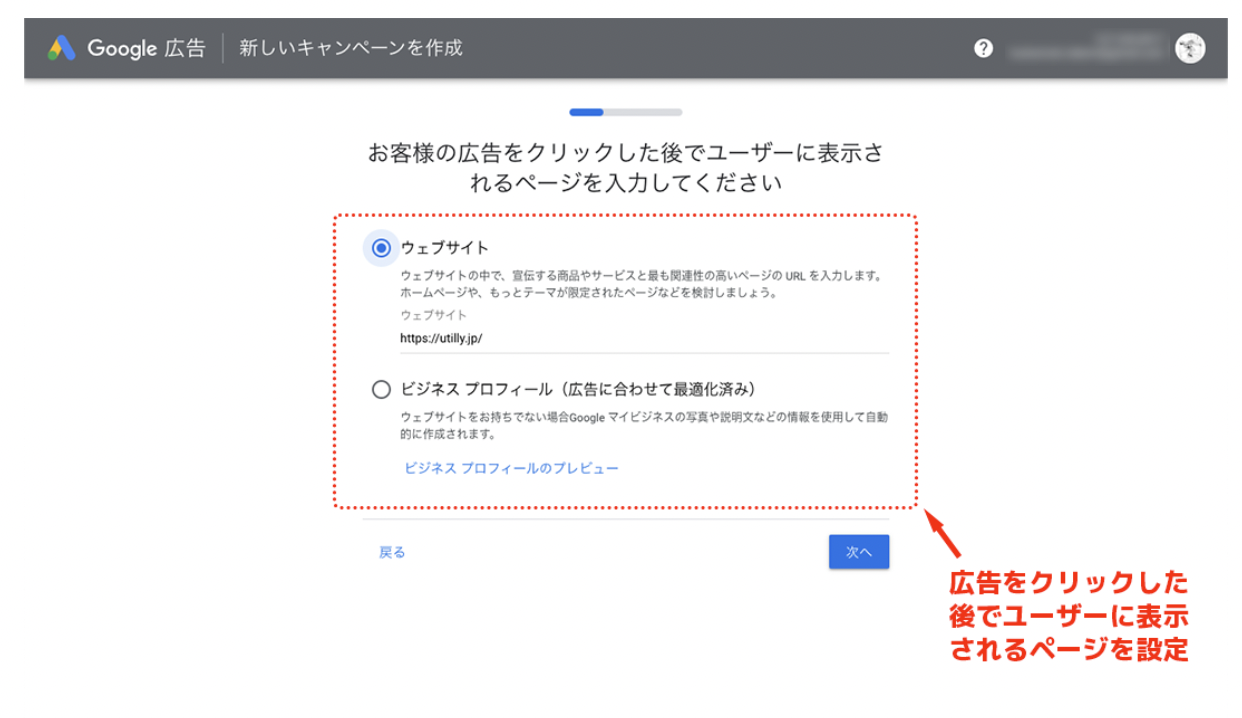
次に、ユーザーが広告をクリックした後で表示されるページを設定します。自社で運営するウェブサイト、もしくはGoogleマイビジネスのビジネスプロフィールから、表示するページを設定できます。設定が終わったら「次へ」をクリックします。
5.表示されるページを確認する
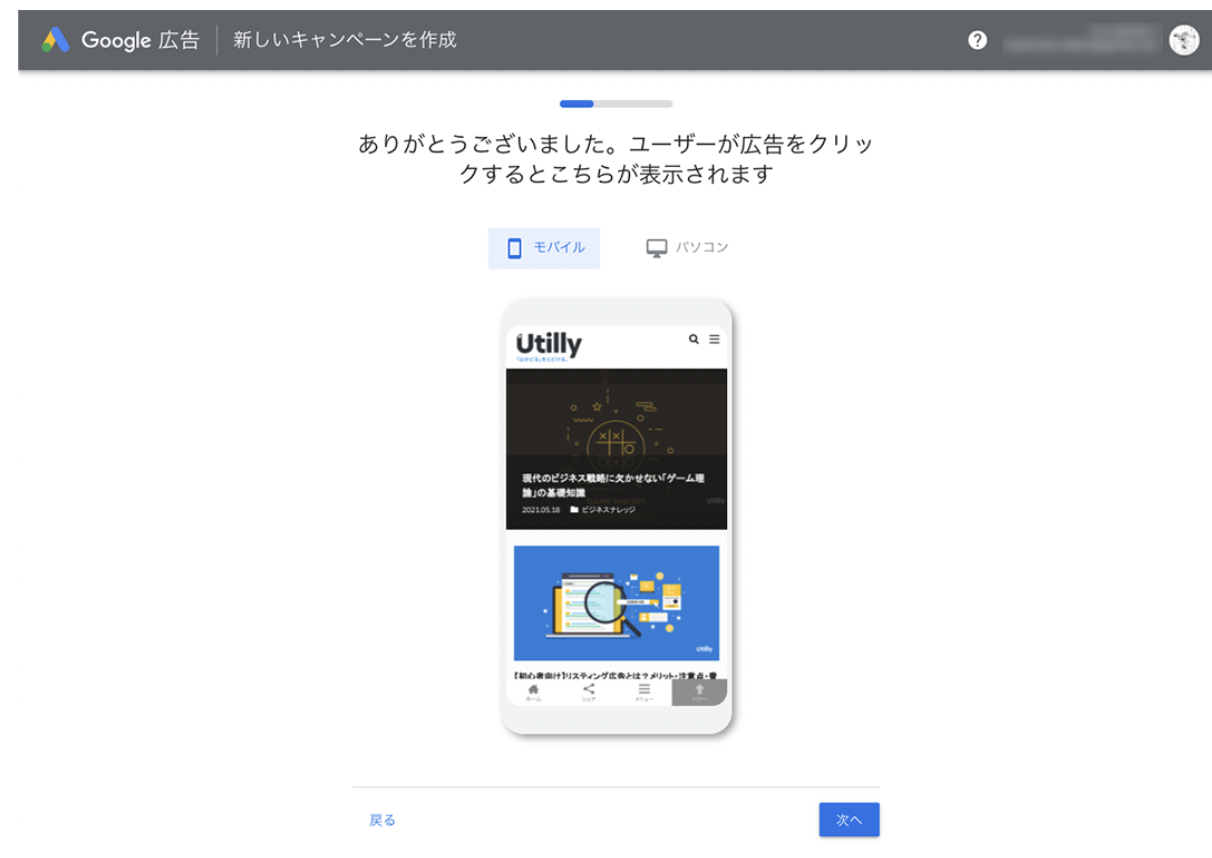
広告をクリック後、表示するページの設定が完了すると、実際に表示されるページのプレビューを確認できます。上の画像は「モバイル」でのプレビューです。
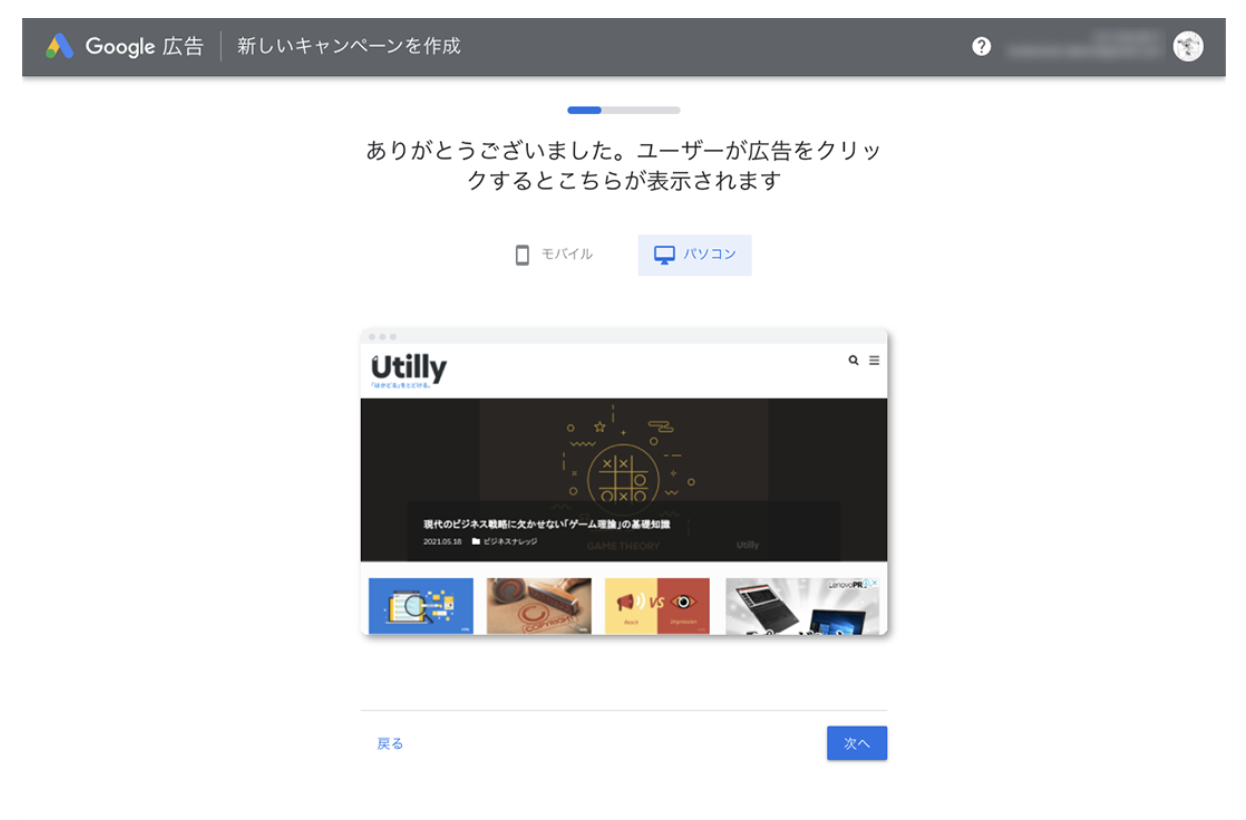
「パソコン」のタブをクリックすると、上の画像のように「パソコン」でのプレビューも確認できます。確認が終わったら「次へ」をクリックします。
6.広告を作成する
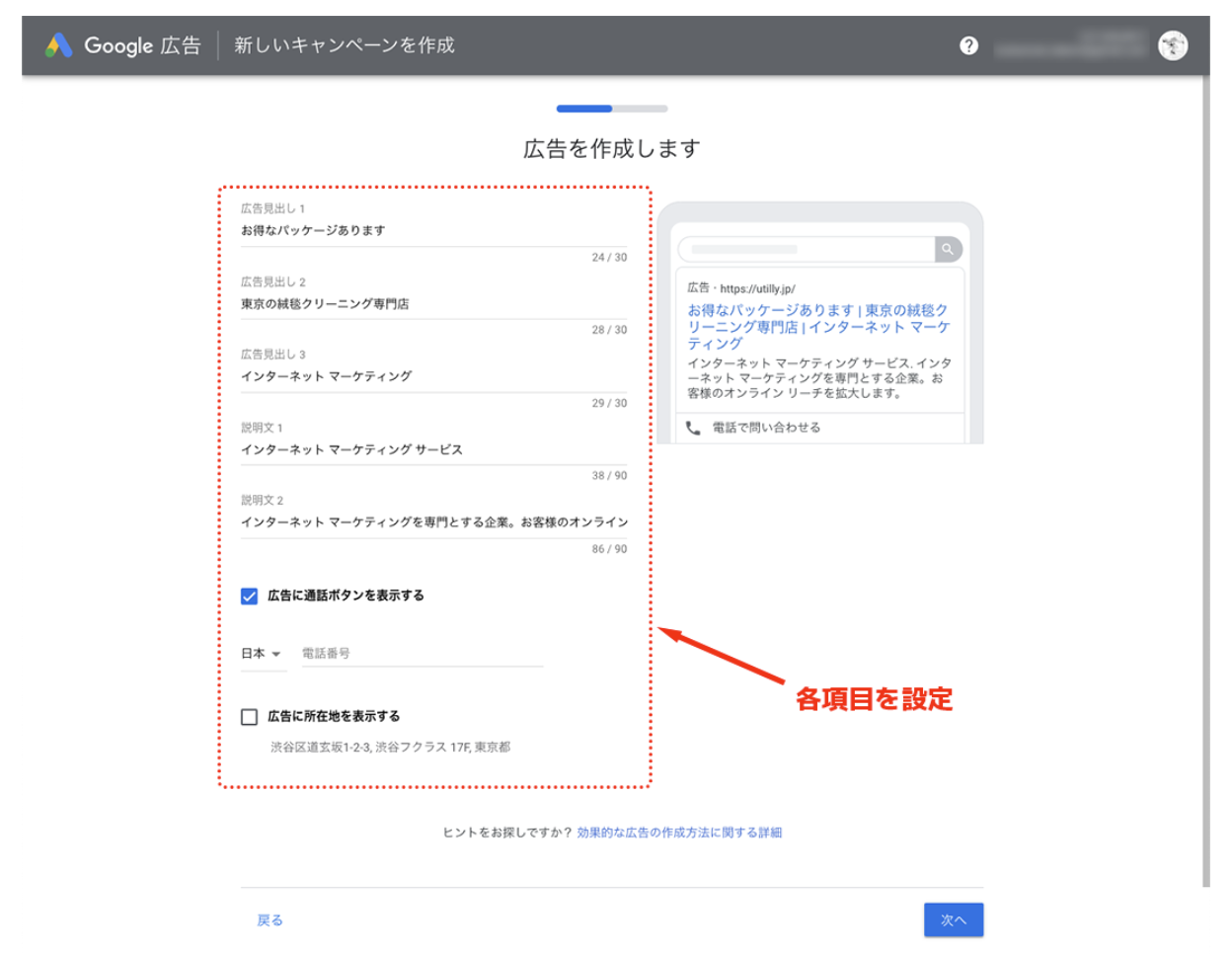
次に、見出しや説明文といったGoogle広告で表示される広告の内容を作成します。広告に通話ボタンや所在地を表示したい場合は、この画面でそれぞれの項目にチェックをいれ、電話番号や住所を入力します。右側に広告のプレビューが表示されますので、確認しながら設定を行いましょう。設定が終わったら「次へ」をクリックします。
7.キーワードのテーマを追加
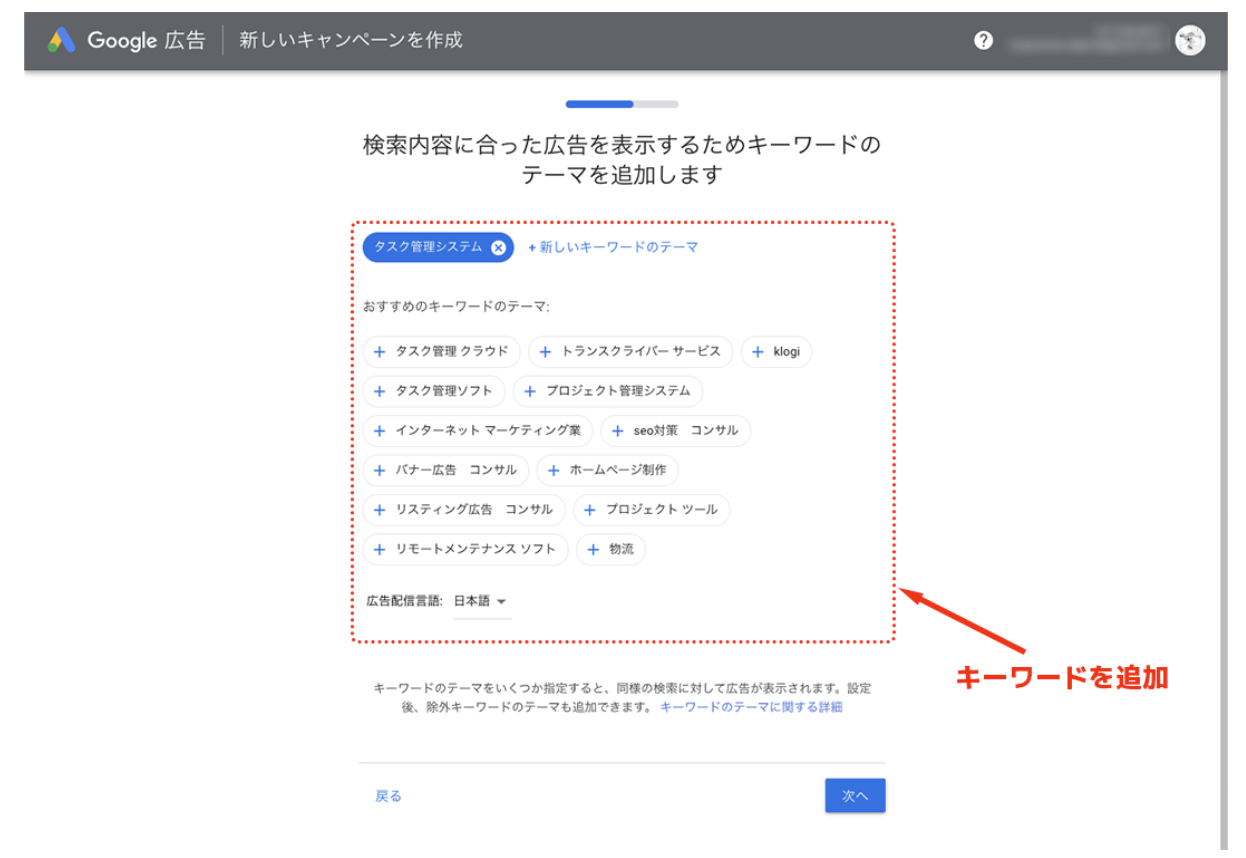
次に、キーワードのテーマを追加します。キーワードのテーマとは、Google検索の検索結果にあわせて広告を掲載しやすくするための、単語やフレーズです。広告の目的や、実際に設定するキーワードに最適なテーマを追加していきましょう。追加するテーマがわからない場合は、おすすめのキーワードのテーマ候補が表示されていますので、その中から追加していくと簡単です。テーマの追加が終わったら「次へ」をクリックします。
8.地域を設定
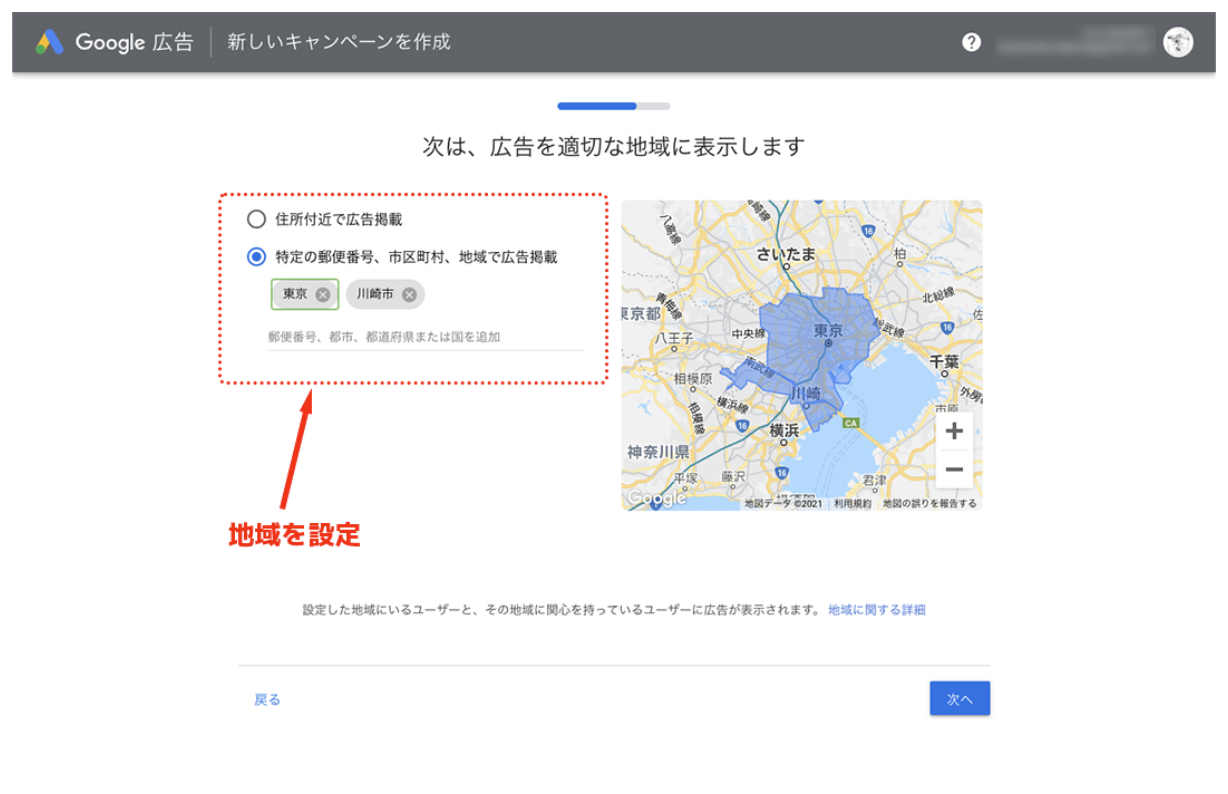
次に広告を掲載する地域を設定します。地域の設定は「住所付近で広告掲載」と「特定の郵便番号、市町村、地域で広告掲載」から選択できます。設定が終わったら「次へ」をクリックします。
9.予算を設定する
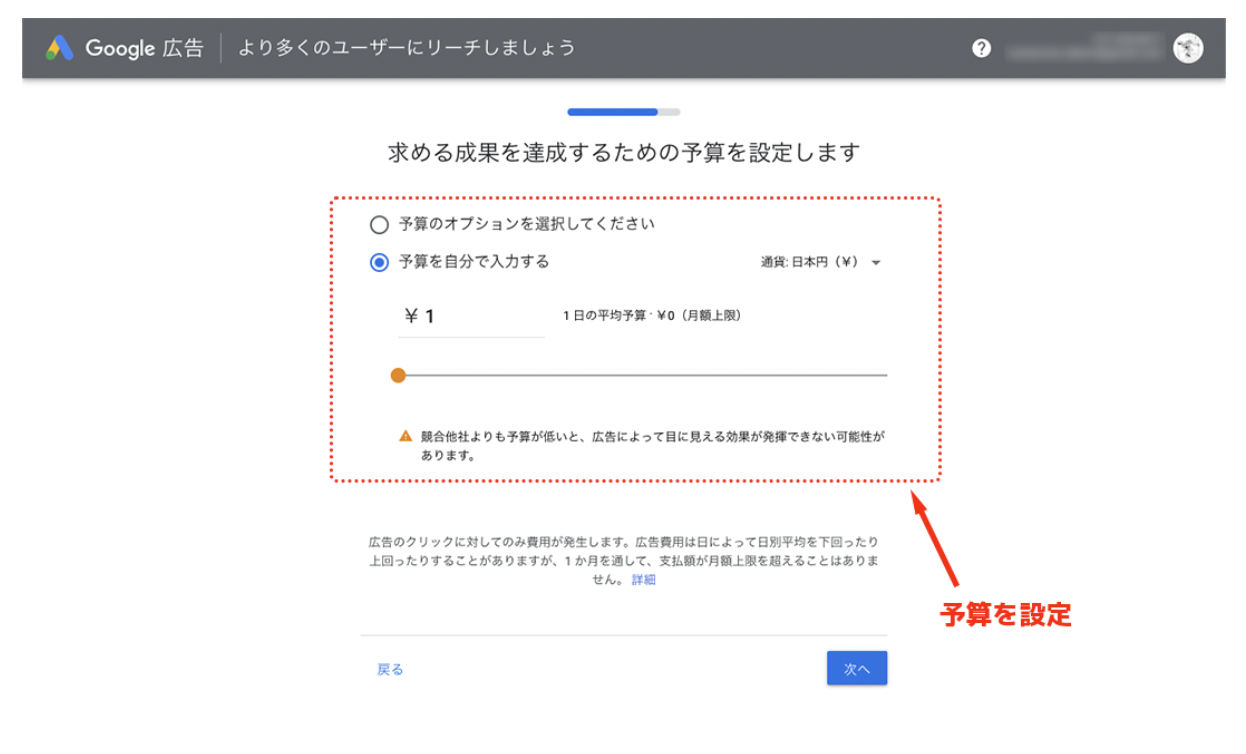
次に、広告の予算を設定を行います。設定が終わったら「次へ」をクリックします。
10.キャンペーンの内容を確認
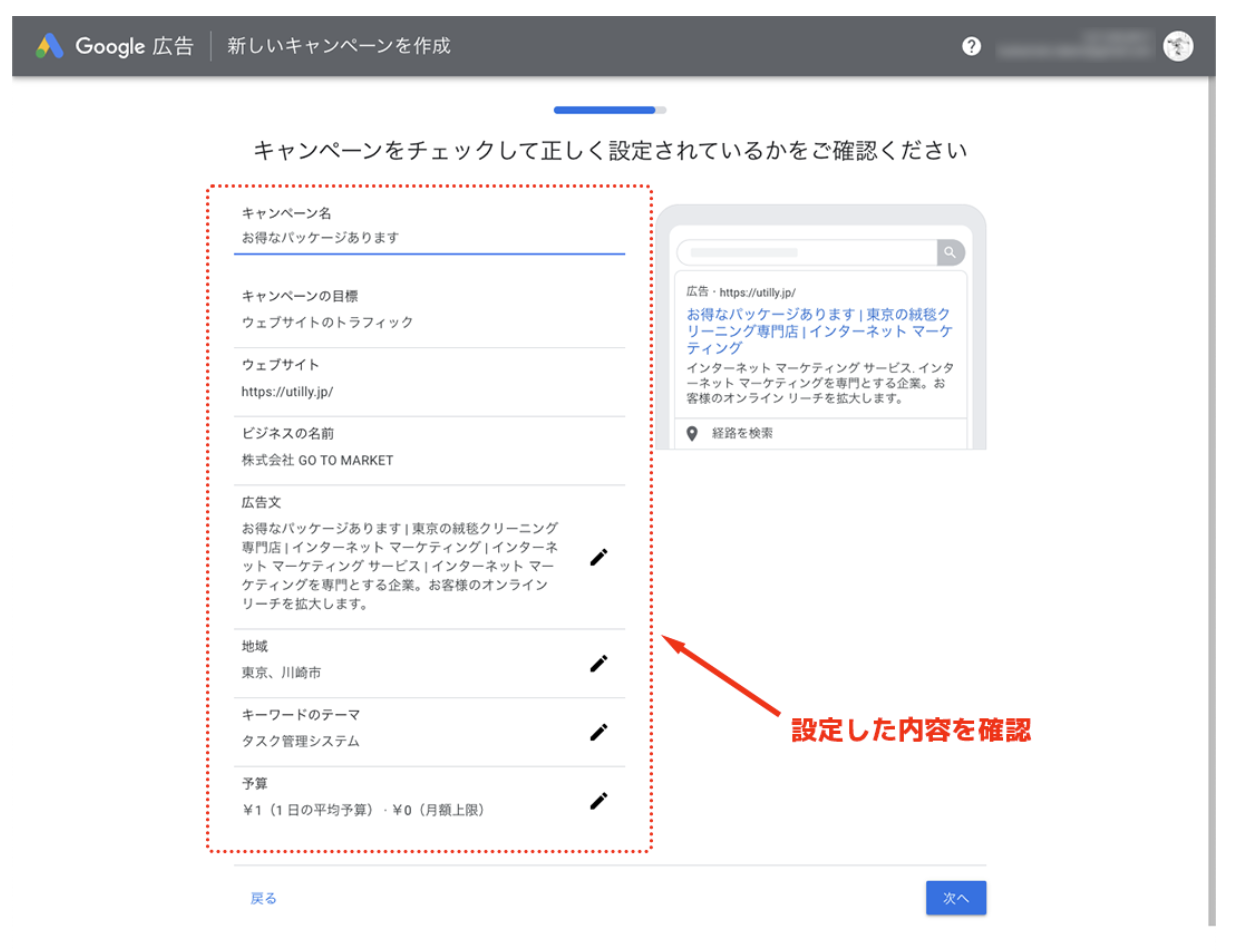
ここまで設定・入力したキャンペーンの内容を確認します。この確認画面から内容を変更・修正が可能です。確認が終わったら「次へ」をクリックします。
10.支払い情報を設定
最後に、支払い情報を設定します。支払い情報の入力が終わったら、その下にあるGoogle広告の日本向け広告プログラム規約を読んで、問題がなかったら「Google広告の利用規約に同意します」という文言のチェックボックスにチェックを入れます。最後に「送信」をクリックすると、登録が完了します。
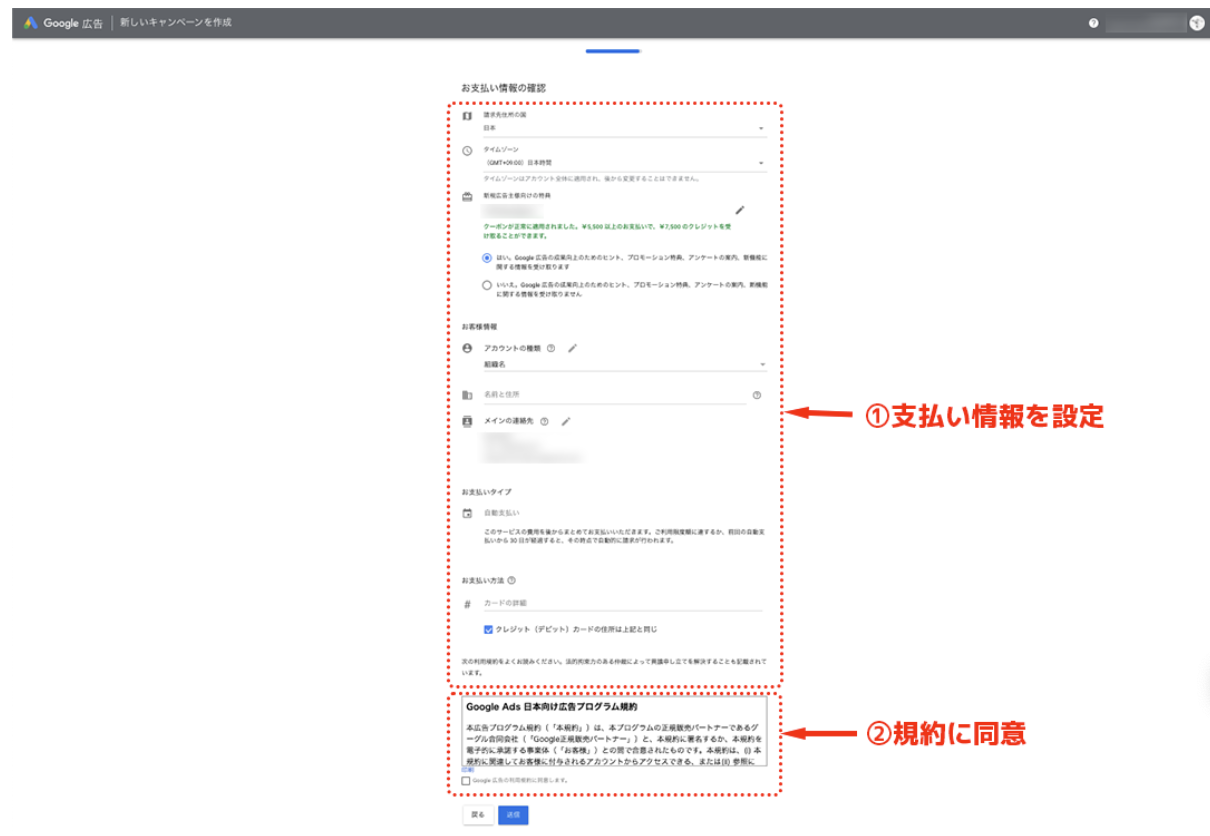
STEP2.新しいキャンペーンを作成する
ここからはアカウント作成後に、新しいキャンペーンを作成する方法の手順になります。まず、Google広告にログインし、管理画面左側のメニューから「キャンペーン」をクリックします。次にプラスボタンをクリックし「新しいキャンペーン作成」を選択します。次にキャンペーンの目標を選択します。
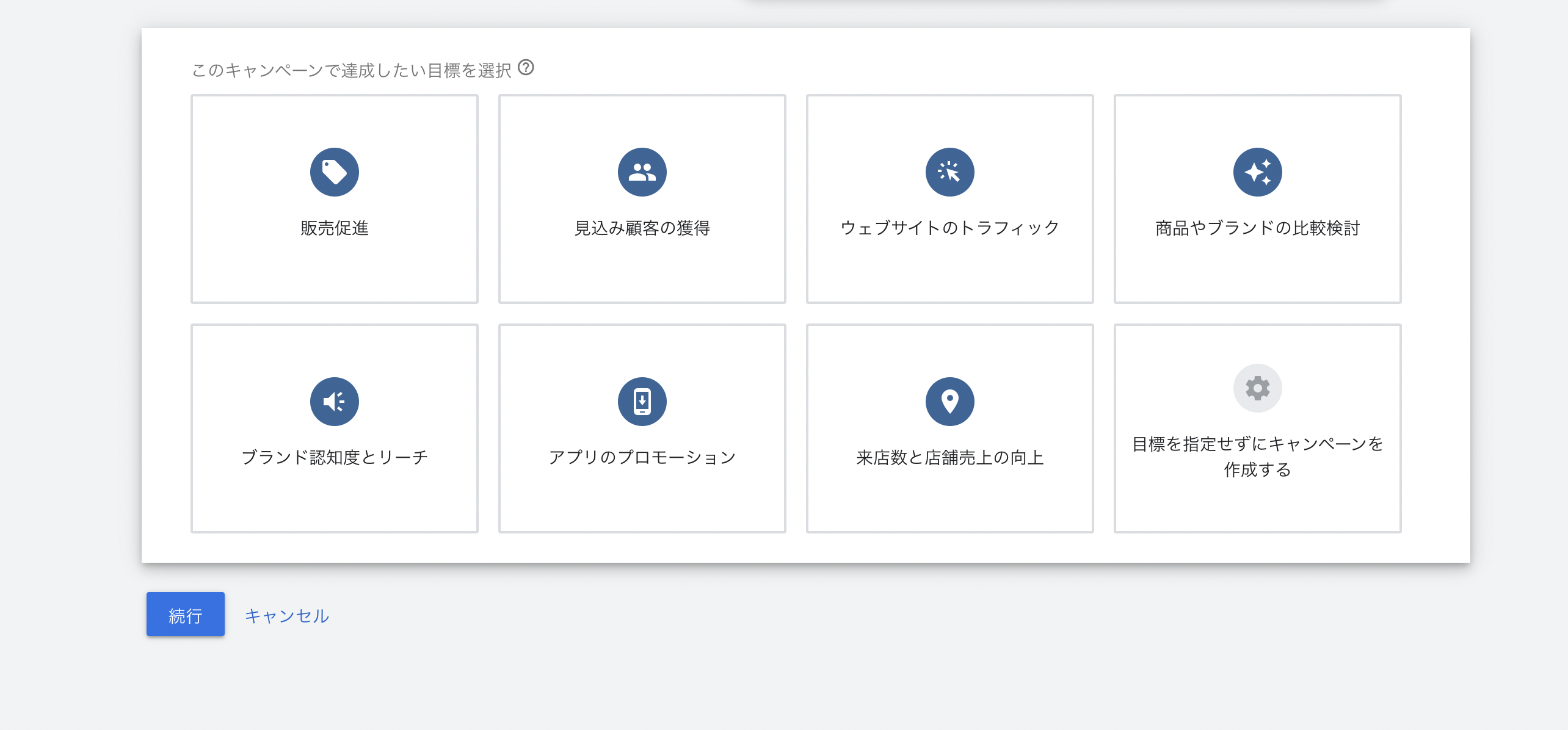
適切な目標がない場合は「目標を指定せずにキャンペーンを作成する」を選択します。次にオンライン広告の掲載先を決定するキャンペーンタイプを選択します。キャンペーンにサブタイプがある場合は、サブタイプを選択します。
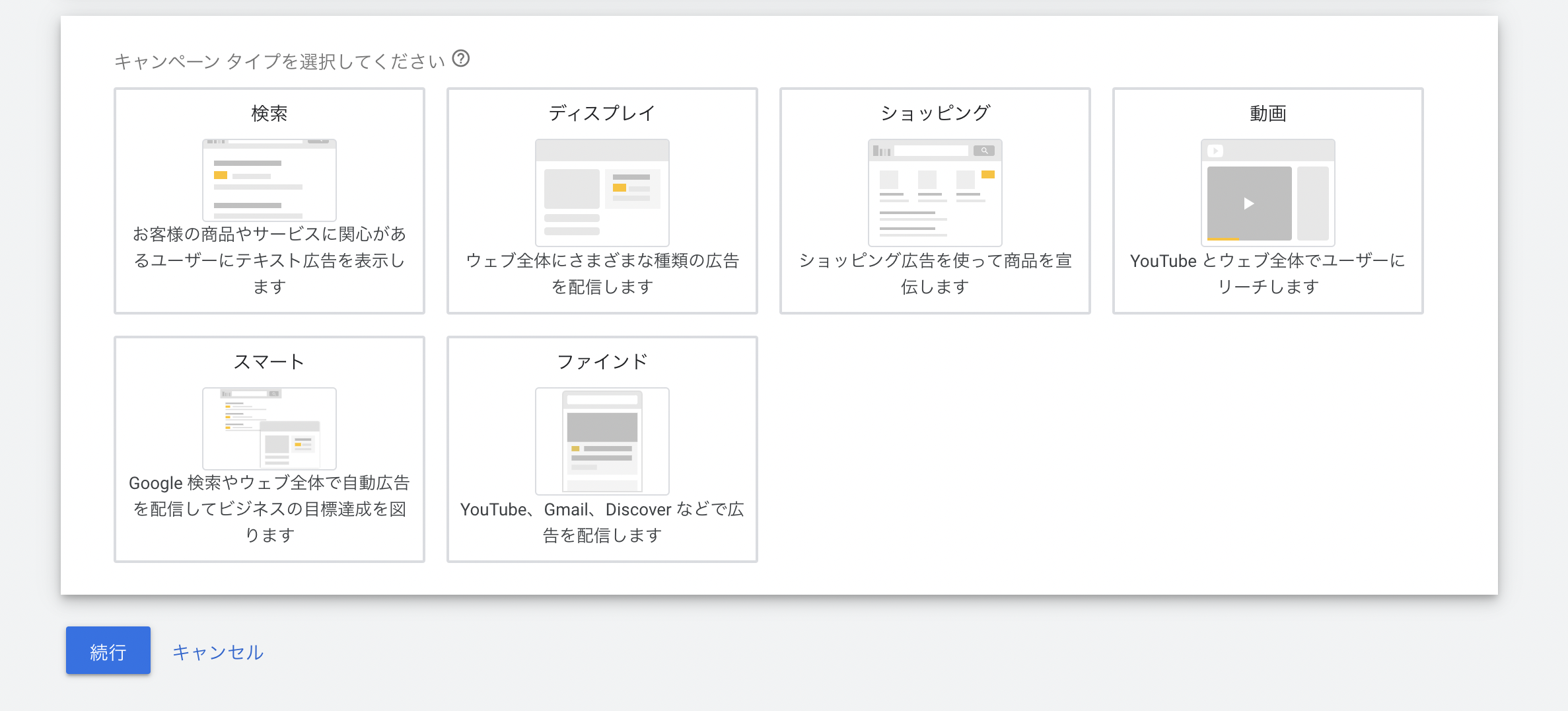
タイプを選択後「続行」をクリックすると、設定の選択、広告グループの設定、広告の作成を行う新しいページが表示されますので、キャンペーンタイプに基づいて各項目を設定することでキャンペーンが作成できます。
STEP3.広告グループを設定する
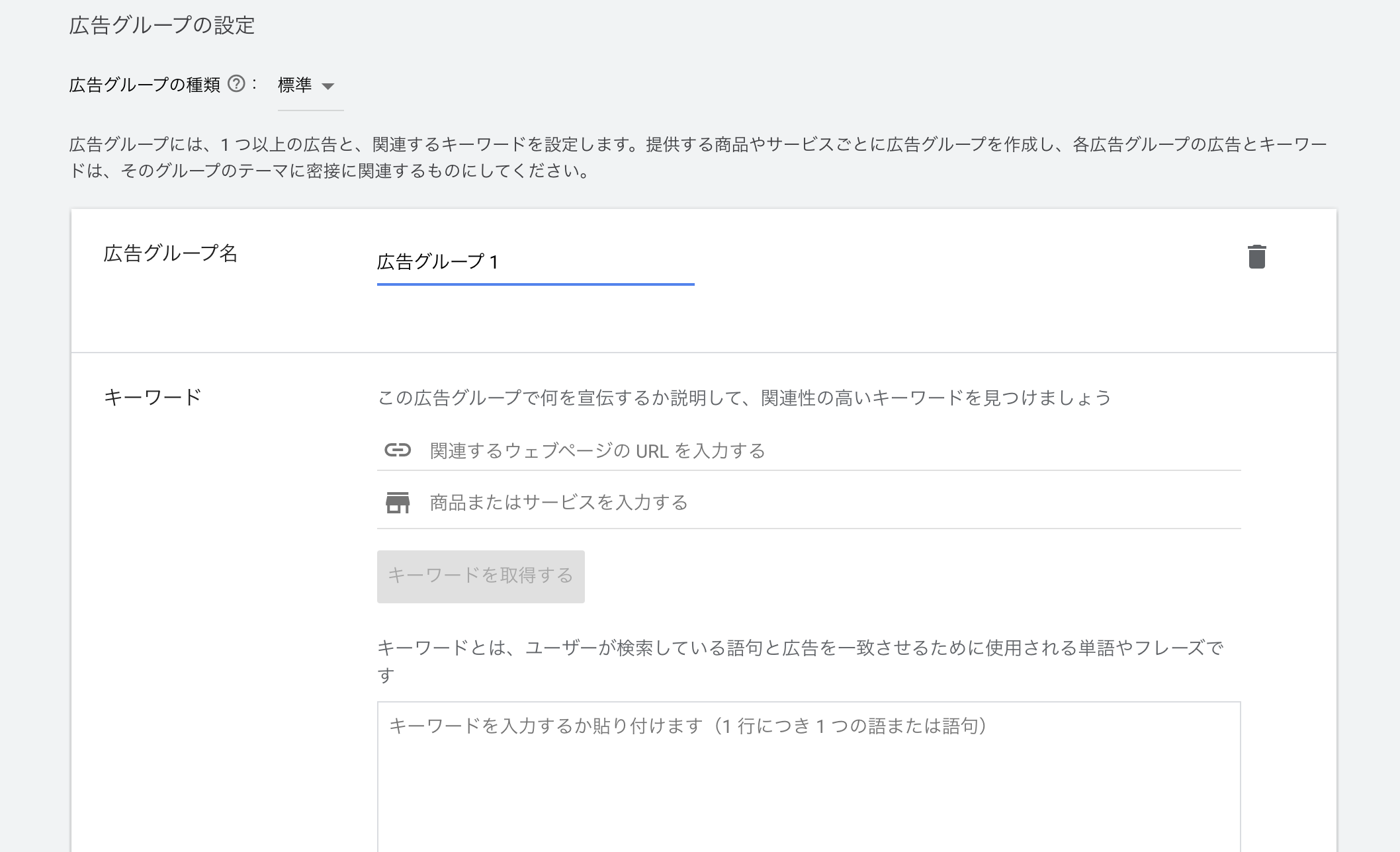
タイプリストから「広告グループ」を選択し、ツールバーで「広告グループを追加」を選択します。ダイアログボックスが表示されたら、追加先のキャンペーンを選択して「OK」をクリックします。広告グループと入札参加を入力することで広告グループが設定できます。
STEP4.広告・キーワードの情報を登録する
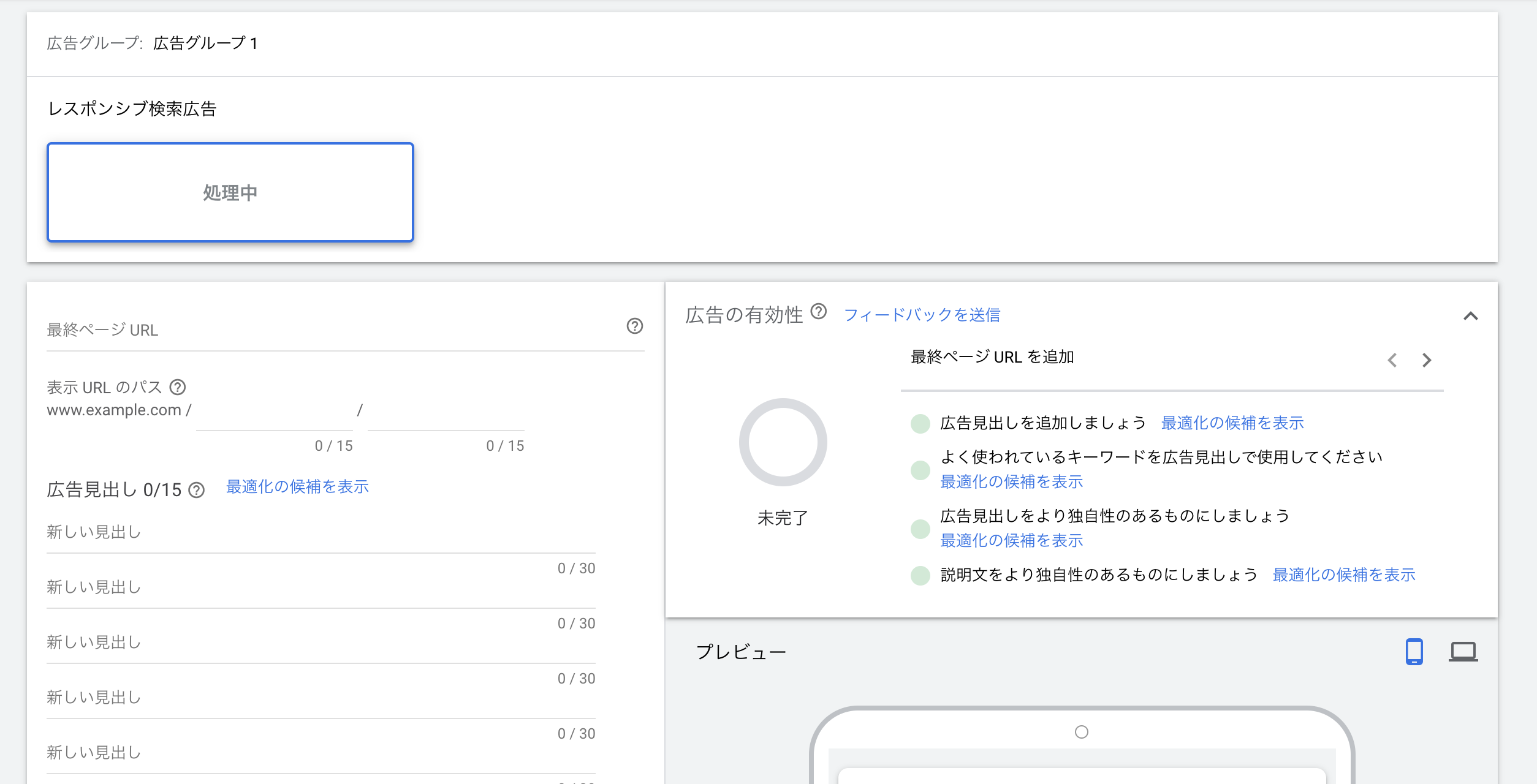
ツールバーから「広告」を選択すると検索結果に表示される見出しや広告文を登録できます。また「キーワード」を選択するとキーワードを追加することができます。
Google広告を運用する費用の目安
Google広告を運用する費用の目安について説明します。
予算(料金)の目安

前述のとおり、Google広告の課金方式は複数ありますが、ここではリスティング広告で採用されているクリック課金型での目安について説明します。クリック単価によっても費用が異なりますので、一概に言えませんが予算として30万円前後の費用が目安と言われることが多いです。しかし、予算ありきで進めるよりもクリック単価やコンバージョン単価から費用の目安を計算して予算を決める方が確実です。また、広告代理店にGoogle広告の運用を代行してもらう場合は、追加の予算が必要になります。
Google広告の料金にかかる消費税
2019年4月からGoogle広告の広告料に、消費税が課税されるようになりました。従来は、Google Asia Pacific Pte. Ltd.という日本国外にあるGoogleの子会社に広告料を支払うシステムだったため、リバースチャージ方式というサービス利用者が申告を行い消費税を納税する必要がありました。冒頭に述べた、Google Adwordsという旧名称で解説された記事は、消費税について古い情報である可能性があるので注意しましょう。
Google広告の料金の支払い方法
Google広告の支払い方法は「自動支払い」と「手動支払い」から選択できるのですが、日本国内で新規アカウントを作成する場合は「手動支払い」は利用できません。自動支払いは広告掲載後、最後の自動課金から30日が経過、またはあらかじめ設定した金額(限度額)に達した時点で自動的に課金されるシステムです。また、一定の要件を満たすことで、利用限度額を設定し、毎月の請求書を発行する支払い方式を選択することもできます。
Google広告の審査とは?基準と落ちたときの対処法
Google広告に出稿するためには、Googleのポリシーに違反していないかチェックする審査を通過する必要があります。審査基準でチェックされる項目は「禁止コンテンツ」「禁止されている手法」「制限月コンテンツと機能」「編集基準と技術要件」などがあります。審査に落ちてしまった場合は、管理画面にログインし、審査状況を確認してみましょう。
ステータスが「承認済み」となっている項目は審査に通った状態です。「承認済み(制限付き)」「承認済み(地域制限付き)」となっている場合は、一部で掲載が制限されている状態です。「不承認」となっているのがGoogleの広告ポリシーに違反しているため掲載不可となっている状態です。この「不承認」となっている項目のステータスにカーソルを合わせつと、ポリシーに抵触した内容を確認確認することができます。より具体的な抵触内容を知りたい場合は、サポート窓口に問い合わせてみましょう。抵触内容がわかったら、問題点を取り除きます。
まとめ:Google広告を詳しく学びたいなら、ヘルプページを確認&資格の取得もおすすめ
今回はリスティング広告をメインに解説しましたが、その他のGoogle広告の種類を利用する場合は、キャンペーンの作成方法や運用方法も異なってきます。また、リスティング広告についても、今後規定が変わったり、本記事で解説できていない部分に関する疑問も出てくると思います。そうした場合は、Google広告の公式ヘルプページを確認していましょう。またGoogle広告には、認定の資格制度があります。資格を取得すれば、Google広告のエキスパートとして活躍できますので、会社に貢献できると思います。まずは本記事を参考にして、基礎知識をしっかりと押さえておきましょう。
本記事では主にマーケティング関係者向けにデータポータルの立ち上げを高速化するテンプレートECのDatafolio(データフォリオ)を紹介します。 Googleデータポータルとは Googleデータポータル(旧:データスタジオ)は[…]